goSeasBox V2使用教程
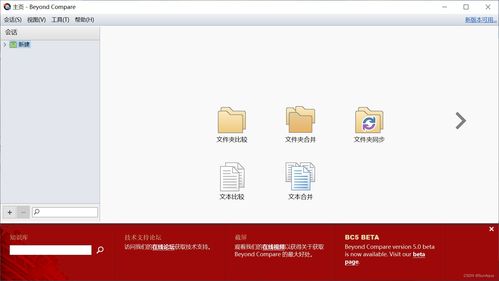
欢迎使用goSeasBox V2,本教程将详细指导您如何配置和使用这款设备,帮助您快速上手。
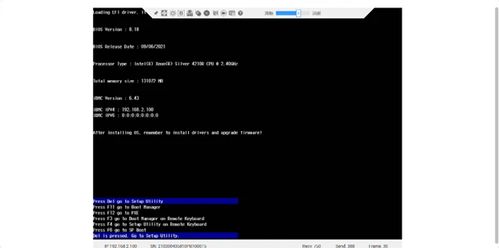
在开始使用goSeasBox V2之前,请确保您已经准备了以下工具和原料:
goSeasBox V2设备
Micro USB数据线
一台可以连接网络的电脑
1. 接通电源:
将goSeasBox V2通过Micro USB数据线连接到电源,大约30秒后,设备的指示灯将不再闪烁,表示设备已完全启动。
2. 连接WiFi:
启动后,goSeasBox V2会发出一个WiFi信号。您需要在电脑或其他设备中找到这个指定的路由器名称,并连接上去。
3. 打开浏览器:
打开您的浏览器,在地址栏中输入`192.168.1.1`,这是goSeasBox V2的默认管理地址。
4. 登录管理界面:
在登录页面,输入默认的用户名`root`和密码`00000000`(8个零)。点击登录,进入goSeasBox V2的管理界面。
1. 进入无线设置:
在管理界面的左侧菜单中,找到并点击“服务”,然后选择“goSeasBox无线”。
2. 连接您的WiFi:
在无线设置页面,您将看到附近可连接的WiFi列表。选择您要连接的WiFi,并输入其密码。在加密方式中,通常选择WPA2/PSK,然后点击“启用”。
注意:如果上级路由器没有加密,则选择“不加密”,直接点击启用即可。
3. 等待连接:
大约5秒钟后,goSeasBox V2会重新连接您选择的WiFi,并尝试获取IP地址。如果连接成功,您会看到设备已经分配到一个IP地址,表示无线连接成功。
4. 服务器设置:
在无线连接成功后,点击“刷新服务器列表”,以获取最新的服务器列表。选择一个服务器,然后点击“保存并应用”。
5. 登录信息设置:
在服务菜单中,选择“goSeasBox登录”。在登录设置页面,您可以输入自定义的用户名和密码,然后保存设置。如果选择了自动连接,设备将在下次启动时自动连接到服务器。
6. 验证连接:
配置完成后,返回管理界面的主页,查看关键服务的状态。如果显示三个“启动 启动 启动”,则表示连接成功。
1. 通电保持:
在整个配置过程中,请确保goSeasBox V2始终接通电源,避免断电导致配置失败。
2. 不支持中文和空格:
目前,goSeasBox V2不支持含有中文或空格的无线路由器名称。如果您的路由器名称包含这些字符,请更改后再进行连接。
3. 网络稳定性:
为确保最佳性能和稳定性,请使用稳定的网络连接,并避免在配置过程中进行其他网络操作。
1. 无法连接WiFi:
检查WiFi密码是否正确。
确认WiFi是否在goSeasBox V2的范围内。
重启goSeasBox V2和路由器,然后重新尝试连接。
2. 无法获取IP地址:
检查路由器是否开启了DHCP功能,并确保DHCP分配地址池未耗尽。
尝试将goSeasBox V2手动设置为静态IP地址。
3. 无法访问管理界面:
确认浏览器地址栏输入的IP地址是否正确。
尝试清除浏览器缓存或使用其他浏览器进行访问。
重启goSeasBox V2并重新连接WiFi,再尝试访问。
1. 优化网络连接:
根据网络环境和需求,调整goSeasBox V2的无线信道和传输功率,以获得更好的网络性能。
使用信号增强器或中继器,扩大WiFi覆盖范围,提高信号稳定性。
2. 安全设置:
定期更新goSeasBox V2的固件,以确保设备安全性。
在管理界面中,启用防火墙和MAC地址过滤功能,增加网络安全防护。
3. 高级功能:
了解并熟悉goSeasBox V2的高级设置,如端口转发、动态DNS等,以满足更复杂的网络需求。
利用goSeasBox V2的VPN功能,实现远程访问和安全传输。
 冷兵器模拟器(Cold Weapon Simulator)类型:益智休闲
冷兵器模拟器(Cold Weapon Simulator)类型:益智休闲冷兵器模拟器(Cold Weapon Simulator)是...
 精简计时器内购版类型:实用工具
精简计时器内购版类型:实用工具精简计时器内购版是一款功能强大且操作简便的计时工具,专为追求...
 2233乐园免费最新版类型:实用工具
2233乐园免费最新版类型:实用工具233乐园是一款集游戏下载、互动社交于一体的综合娱乐平台。用...
 ai恋人聊天软件类型:社交通讯
ai恋人聊天软件类型:社交通讯AI恋人聊天软件是一款基于先进人工智能技术开发的智能聊天应用...
 精简计时器类型:实用工具
精简计时器类型:实用工具精简计时器是一款专为追求简洁高效的用户设计的计时工具,旨在提...
本站所有软件来自互联网,版权归原著所有。如有侵权,敬请来信告知 ,我们将及时删除。 粤ICP备2024192220号-3